поиск и замена
Подписаться на эту метку по RSS
- Откройте диалоговое окно Найти и заменить (сочетание клавиш «Ctrl+H»);
- В поле Найти вставьте выражение: ([0-9]{1;}).;
- В поле Заменить вставьте выражение: \1,;
- Установите флажок на опции "Подстановочные знаки";
- Нажмите кнопку Заменить все.
- Выберите команду Заменить в меню Правка. Если в диалоговом окне не видна кнопка Специальный, нажмите кнопку Больше.
- Нажмите кнопку Специальный, а затем выберите пункт Мягкий перенос. Поле Заменить на не заполняйте.
- Нажмите кнопку Найти далее, Заменить или Заменить все.
- Чтобы прервать начатый поиск, нажмите клавишу «ESC».
- Откройте ваш документ, в котором вы хотите найти конкретный текст с форматированием.
- Нажмите сочетание клавиш Ctrl + F. Откроется диалоговое окно поиска:
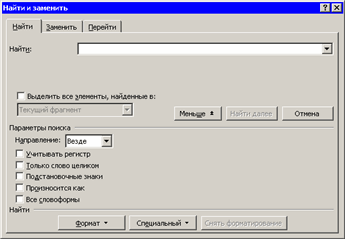
Если это окно открылось в краткой форме, то нажмите кнопку Больше.
- Очистите поле Найти и, если другая кнопка Снять форматирование активна, то также щелкните ее.
- Нажмите кнопку Формат и в открывшемся списке выберите нужную вам команду, например, Выделение цветом. Под полем Найти появится запись "Формат: выделение цветом".
- Нажмите кнопку Найти далее. В тексте документа найденные элементы (в данном случае - подкрашенные каким-либо цветом) будут выделены и отображены в фоне за открытым окном Найти и заменить. Нажимайте кнопку Найти далее, если хотите продолжить поиск.
Избавление от принудительных разрывов: совет читателя
Метки: поиск и замена | разрывы | форматирование
Дата: 23/03/2011 13:36:38
Евгений Артамонов прислал совет по борьбе с принудительными разрывами строк в текстовых документах. Ранее на сайте были опубликованы две заметки по этой теме:
Как удалить принудительный разрыв строки в Word
Принудительное разбиение строки с помощью макроса
Совет от Евгения Артамонова
Поделюсь своим опытом работы с разрывами в текстовых документах.
В виду специфики работы приходится очень часто использовать вставку текста из окна браузера (а там или текстовый формат, или насильно приведенный к
текстовому).
В первом случае в конце каждой строки стоят разрывы и подходит описанный выше метод (А.К.: речь идет о методе из первой заметке по ссылке), но только начинаю я работу с того, что заменяю все знаки абзацев (^p) на какой-нибудь экстравагантный символ (обычно хватает знака табуляции, но бывали случаи замены на набор из 5 знаков вопросов ;).
После этого по описанной методике заменяю:
Как начать новый раздел с нечетной страницы
Метки: макросы | поиск и замена | разделы | разрывы | стили | форматирование
Дата: 10/01/2010 14:54:26
К заметке "Поиск заголовков и вставка разрывов страниц перед ними" некоторые пользователи оставили абсолютно справедливые комментарии, что при выборе определенного стиля, например, "Заголовок 1", можно в его настройках определить вставку разрыва страницы перед текстом, оформленным данным стилем. И нечего "огород городить" с помощью макроса.
Полностью согласен.
Но мне поступил новый вопрос на почти аналогичную тему от пользователя Валерия. Он спрашивал:
Читать полностью
Псевдокириллица: макрос замены латиницы на кириллицу
Метки: макросы | поиск и замена
Дата: 27/12/2009 19:52:30
Евгения спрашивает:
Я - редактор, и в присланном мне автором многостраничном - более 11-ти авторских листов - файле практически в каждом слове при наборе были употреблены кириллица и латиница. Выбирать ошибки по одной очень долго, и велика вероятность что-то пропустить. Возможно ли как-то автоматизировать этот процесс?
Обновлено (спасибо комментатору):
Евгения, если я правильно понял, вам нужно заменить латинские буквы на кирилические? То есть, если в тексте встречается буква латинская "a", то ее нужно заменить на русскую "а", так? В этом случае, полагаю, что вам может подойти вот этот макрос:
Макрос пакетной замены от Александра Витера
По просьбам читателей сайта разработал свой вариант макроса пакетной замены фрагментов текста в документах Word. Об этом его просили в комментариях к заметке .
Александр предлагает скачать (ниже) бета-версию его разработки кто заинтересован в подобном решении. Вот, что он предлагает.
Поиск и замена текста: макросы от Марка Розенберга
Метки: макросы | поиск и замена | сайты
Дата: 18/09/2009 08:15:12
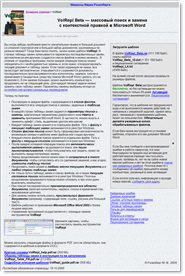 Сегодня я хочу представить вашему вниманию сайт Марка Розенберга, одного из авторов книги Microsoft Word: комфортная работа с помощью макросов.
Сегодня я хочу представить вашему вниманию сайт Марка Розенберга, одного из авторов книги Microsoft Word: комфортная работа с помощью макросов.
Марк разработал несколько полезных программ (макросов) для поиска и замены текста в документах редактора Word. Операции поиска и замены текста самые востребованные в редакторе и очень популярны среди пользователей редактора. Об этом свидетельствуют многочисленные комментарии к тематическим статьям, опубликованным на моем сайте.
Итак, на сайте автор предлагает воспользоваться следующими макросами:
1. .
2. .
А на странице Марк приводит описание 15 программ по теме. Рекомендую прочитать эти краткие обзоры.
Как поменять местами знак препинания и знак сноски
Метки: поиск и замена | сноски | форматирование
Дата: 14/09/2009 07:48:58
Андрей задал вопрос:
Возможен ли макрос, который менял бы местами знак препинания (чаще всего точку) и стоящий вслед за ним значок сноски?
Имеется документ с огромным числом концевых сносок, символы которых (числа) стоят после точки (или запятой), а не перед ней, как принято в издательствах. Требуется поменять их местами.
В данном случае лучше использовать диалоговое окно Найти и заменить («CTRL+H»).
В поле Найти вставьте выражение:
([.,:;])(^2)
А в поле Заменить:
\2\1
Не забудьте установить флажок на параметре Подстановочные знаки.
И нажмите кнопку Заменить все.
Неверное расположение знака сноски будет исправлено.
Удаление текста между двумя фрагментами другого текста
Метки: поиск и замена | форматирование
Дата: 10/09/2009 08:14:36
Денис интересуется:
Имеется следующая задача: есть документ, в этом документе имеется ненужный текст. Текст соответственно разбросан по всему документу. Перед началом каждого такого "ненужного" текста имеется фрагмент - фрагмент №1, в конце этого "ненужного" текста имеется фрагмент №2 (то есть в начале ненужного текста написано фрагмент №1 , а в конце фрагмент №2). И так по всему документу.
Хотелось бы макрос, который ищет этот "ненужный" текст и удаляет его. И, соответственно, затем (или одной задачей) удалял эти фрагменты - фрагмент №1 и фрагмент №2.
Денис, вот вариант решения (не макрос, так как он излишен в данном случае), подсказанный Александром Витером.
Допустим, по вашим условиям у вас имеется в документе такой текст:
"фрагмент №1 некий текст фрагмент №2"
Нужно удалить и "некий текст" и обе надписи "фрагмент".
Откройте диалоговое окно Найти и заменить (CTRL+H) и в поле Найти введите следующее выражение:
([Фф]рагмент №1)*([Фф]рагмент №2)
Поле Заменить оставить пустым.
Установить флажок на параметре Подстановочные знаки.
Нажмите кнопку Заменить все и вы получите то, что вы хотели.
Массовое форматирование документов
Метки: макросы | поиск и замена | стили | форматирование | шаблоны
Дата: 28/08/2009 21:08:03
Время от времени пользователям редактора Word требуется изменить что-то (текст, форматирование) сразу в нескольких документах, без необходимости работы с каждым документом по отдельности. В качестве примера могу привести Макрос пакетной замены, с помощью которого возможно искать и менять какой-то единый текст во многих документах одновременно.
И вот недавно ко мне обратился Дмитрий с просьбой помочь ему в аналогичной ситуации. Он спрашивал:
Дано очень много файлов формата rtf и doc. Необходимо их отформатировать разом, не открывая каждый в отдельности, а именно: изменить во всех размер шрифта на 12, поставить абзацы 1.25, сделать times new roman, изменить поля, покрасить текст в черный, интервал одинарный. Помогите, пожалуйста!
Я предложил Дмитрию воспользоваться следующим макросом (см. код ниже). Но затем подумал, что пользователям наверное было бы удобнее использовать специальную форму для выбора необходимых параметров форматирования текста, нежели копаться в коде макроса и менять эти параметры вручную.
Поиск слов и сохранение их в отдельном документе
Валерий спрашивает:
Как из текста в Word 2007 выбрать все слова на определенную букву, расположить их в алфавитном порядке и сохранить их в отдельном файле?
Валерий, вот пример макроса для ваших целей, подсказанный Александром Витером.
Как удалить лишние пробелы в тексте без использования диалогового окна “Найти и заменить”
Метки: макросы | поиск и замена | форматирование
Дата: 09/08/2009 09:30:18
Вопрос от Сергея:
Необходимо реализовать замену нескольких пробелов в тексте на один, при этом не использовать диалог "Найти и заменить" (даже программно), то есть реализовать надо макросом с простым перебором в цикле. Помогите, пожалуйста.
Сергей, вот пример такого макроса, предложенного Александром Витером:
Подсчет количества некоторых слов в документе
Если вам нужно определить количество вхождений в документ некоторого слова, то здесь может помочь следующий макрос (навеяно заметкой Грега Макси ).
Вы выделяете некое слово и запускаете макрос, который после подсчета выдает сообщение о количестве найденных слов:
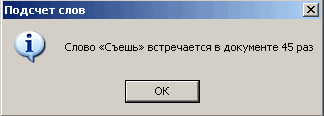
Поиск и замена текста в цифровых данных
Игорь задал вопрос:
Есть документ microsoft word. в нем данные такого вида:
83 82.133.71.151:8080
48 82.133.71.152:8080
41 82.133.71.154:8080
как написать макрос или как-то иначе заменить данные на следующий вид:
82.133.71.151:8080
82.133.71.152:8080
82.133.71.154:8080
То есть удалить все данные до пробела вместе с пробелом.
Игорь, вы можете воспользоваться диалоговым окном "Найти и заменить" - «Ctrl+H». В поле "Найти" вставьте вот такое выражение: [0-9]{2}^32. Поле "Заменить" оставьте пустым. Отметьте флажком параметр "Подстановочные знаки". Нажмите кнопку "Заменить все".
Поиск заголовков и вставка разрывов страниц перед ними
Метки: макросы | параметры страницы | поиск и замена | разделы | разрывы | стили
Дата: 23/04/2009 10:19:09
Алексей спрашивает:
Столкнулся со след. проблемой. Имеется документ на 25 000 стр. Этот документ получился в результате выгрузки из БД.
Как в этом документе сделать так чтобы определенные заголовки начинались с новой страницы, а не по окончании пред. текста. То есть, этот загловок начинается с середины, а мне нужно, чтобы с новой страницы.
Для начала вы должны определить, каким стилем у вас оформлены заголовки в тексте. Обычно это Заголовок 1, Заголовок 2 или другой стиль.
Макрос замены м2 и м3 на обозначения в верхнем регистре
Метки: макросы | поиск и замена | регистр
Дата: 15/02/2009 08:38:17
Алексей спрашивает:
Как сделать автозамену м2 и м3 на обозначения их в верхнем регистре? Средствами автозамены это не получается сделать. А нажимать каждый раз кнопочку верхнего регистра не очень удобно.
Алексей, автозаменой не получиться сделать это, действительно. Используйте приведенный ниже макрос. Текст документа предварительно выделять не нужно.
Создайте для этого макроса кнопку на панели инструментов или назначьте сочетание клавиш:
Поиск слова и удаление строк над ним
Метки: макросы | поиск и замена | форматирование
Дата: 19/12/2008 14:39:26
Вопрос от Алексея:
Мне нужен макрос, который выполнял бы поиск ключевого слова (например "Подпись") и отсчитывал вверх от этого слова 8 строк, и вот эти отсчитанные 8 строк удалял.
Попробуйте следующий макрос:
Поиск и подсвечивание одинаковых слов в документе
Метки: word xp | макросы | поиск и замена | форматирование
Дата: 09/12/2008 12:27:57
Вопрос от Александра:
Не могли бы вы подсказать. можно ли в Word XP сделать так, чтобы при двойном клике на любом слове в тексте, слова, похожие на него, высвечивались бы по всему документу. А потом, чтобы при очередном двойном клике все обратно бы гасло? Мне приходится достаточно много работать с текстом, править стилистику и подобной функции очень очень не хватает. Приходится постоянно лезть в поиск, менять его настройки и каждый раз прописывать нужное слово, бегая затем по всему документу. Очень неудобно...
Александр, увы, по двойному клику можно выделить только текущее слово, но никак не совершить дополнительные действия с текстом.
Возможно, вам подойдет следующий макрос, позволяющий искать в тексте документа выделенное слово и подсвечивать найденные вхождения текущим цветом. То есть, вы выделяете интересующее вас слово и запускаете макрос (например, с помощью кнопки на панели инструментов). Макрос раскрасит текущим цветом все найденные слова.
Замена текста в скобках на пробел
Метки: макросы | поиск и замена
Дата: 01/12/2008 11:50:09
Петр спрашивает:
Помогите, как заменить в Word 2003 много различных предложений, которые находятся внутри скобок, на пробел? Например: а- (перед гласными ан-; греч. a-, an-); или Аарона симптом (Ch. D. Aaron, 1866--1951, амер. врач). Вот то, что внути скобок и надо заменить на пробел.
Такую задачу можно решить вручную с использованием диалогового окна "Найти и заменить", либо посредством макроса (код ниже).
Замена точки на запятую в числах
Владимир интересуется:
Подскажите, пожалуйста, как можно в документе в числах заменить десятичную точку на запятую, используя опцию "Найти и заменить"?
Для этого необходимо выполнить следующие действия:
Форматирование цифр в тексте документа
Метки: поиск и замена | форматирование
Дата: 01/11/2008 19:53:43
Майя спрашивает:
Как в тексте можно выделить жирным шрифтом только цифры? Мне нужно, чтобы выделялись цифры только с левого края, а не все (у меня программа телепередач и нужно выделить только время):
08.55 Программа "Астропрогноз" Россия, 2008
09.00 Сериал "Ангел" США, 1999, 9 серия
и так далее.
Для этого можно воспользоваться диалоговым окном Найти и заменить (Ctrl+H) либо написав специальный макрос. Если хотите сделать это с помощью окна Найти и заменить, то откройте это окно и предварительно очистите все поля, уберите все флажки с опций и снимите форматирование (кнопка "Снять форматирование".
Далее, введите в поле Найти такое выражение:
^#^#.^#^#
В поле Заменить введите: ^& и нажмите сочетание клавиш «Ctrl+И» (это означает полужирное начертание) и нажмите кнопку Заменить все.
Цифры в тексте будут оформлены полужирным начертанием.
О работе с диалоговым окном Найти и заменить читайте мою специальную в блоге.
Как выделить текст от начала документа до искомого фрагмента текста
Анатолий спрашивает:
Как программно выделить часть текста от начала документа до найденного фрагмента? Он может быть где угодно.
Вот образец рабочего макроса. При запуске макроса происходит поиск в документе определенного текста (в коде это строка "Искомый текст") и выделяет весь текст от найденного фрагмента до начала документа. Сам искомый фрагмент в выделение не входит.
Замена жаргонных слов в тексте
Андрей работает с документами, в которых встречаются жаргонные или специфические слова. Ему нужен инструмент, позволяющий быстро находить и заменять такие слова нормальными более верными и корректными. Например, словосочетание "Русский хелп" следовало бы заменить на "Русский файл помощи", и другие слова и словосочетания в том же духе.
Андрей предположил, что необходимо использовать макрос для этих целей. И он написал такой макрос с помощью автоматического макрорекордера Word. Однако столкнулся с проблемой: слов много, а объем макроса ограничен и добавление новых блоков (блоков поиска и замены новых слов) стало однажды невозможным.
Андрей интересуется, можно ли как-то усовершенствовать его макрос и иметь возможность работать с большим количеством слов, чем это доступно ему сейчас.
Я предложил использовать следующий макрос (ниже). В нем есть две строки, которые пользователь должен подредактировать под свои нужды. Вот эти строки:
Найти и заменить: освойте поиск в редакторе Word
Метки: лишние пробелы | поиск и замена | форматирование
Дата: 03/10/2008 15:12:41
Редактор Word имеет очень мощный инструмент для поиска и замены фрагментов текста в документе. Можно найти любое слово, символ, специфическое форматирование текста.
В этой заметке я расскажу (с иллюстрациями), как работать с диалоговым окном Найти и заменить, и в качестве примера мы попробуем выполнить одну очень распространенную операцию по поиску и удалению лишних знаков абзацев из текста документа.
Диалоговое окно Найти и заменить можно открыть, выбрав любую из трех команд в меню Правка (для редактора Word 2003):
Преобразование надстрочных символов в сноски
Метки: макросы | надстрочные символы | поиск и замена | сноски
Дата: 01/09/2008 12:01:50
Наталья работает с отсканированными книгами, в которых вместо обычных сносок стоят верхние надстрочные индексы (1, 2, 3 и т.д.).
Наталье необходимо преобразовать все эти псевдосноски в полноценные сноски.
Следующий макрос решает эту задачу:
Макрос изменения регистра первых букв в предложениях
Андрей спрашивает:
Мне нужен макрос, который бы менял первые буквы предложений, например, с маленькой на большую. После однобуквенных предлогов в начале предложений ставится неразрывный пробел. Курсор перед запуском макроса может находиться в любом месте текста.
Можно воспользоваться следующим макросом:
Поиск слов с прописными буквами
Метки: макросы | поиск и замена | регистр | форматирование
Дата: 25/07/2008 10:47:44
Роман интересуется:
Как в документе найти все слова, написанные прописными буквами? Причем, можно ли результаты поиска вывести вместе, или ворд будет переходить от слова к слову?
Можно воспользоваться следующим макросом, который мне помогли реализовать специалисты VBA с форума microsoft.public.word.vba.general.
Как найти в документе текст на иностранном языке
Метки: поиск и замена | языковые параметры
Дата: 13/07/2008 14:07:33
Анна задала вопрос:
Как из англо-русского текста выделить и скопировать или удалить только текст одного языка?
Вам нужно использовать диалоговое окно Найти и Заменить (Ctrl+H), в котором в поле Найти установить формат Язык:английский. Будут найдены английские тексты. Но обратите внимание, что возможно будет выделен и русский текст, который был вставлен в документ при английской раскладке клавиатуры.
А вообще-то есть более общая заметка по этому поводу: Быстрый поиск форматированного текста
Как избавиться от “мягких” переносов
Miglena интересуется:
Как убрать из всего текста "мягкий перенос"?
Вот, что по этому поводу написано в справке Word:
Поиск и замена текста во многих документах одновременно
Метки: макросы | пакетная замена | поиск и замена | форматирование | шаблоны
Дата: 07/05/2008 11:16:27
Обновлено 22.09.2009г.
По просьбе автора макроса Евгения Родыгина и в связи с появлением новой усовершенствованной версии макроса (см. заметку Макрос пакетной замены от Александра Витера) я разместил ниже ссылку на скачивание новой версии.
Предположим, у вас есть несколько документов, в которых вам необходимо изменить определенный (одинаковый во всех документах) фрагмент текста на другой текст. Открывать эти документы по одному и вручную менять текст - утомительно. Ладно, если документов всего пять. А если их десять или того больше? Без средств автоматизации не обойтись.
Я для подобных задач пользуюсь отличной программой от отечественных разработчиков. Эта программа предназначена для многострочного поиска и замены текста в различных текстовых файлах с учетом регистра и игнорируемых символов (перевод строки, пробел и т.д.).
Полезные приемы поиска и замены
Метки: лишние пробелы | поиск и замена | сайты | форматирование
Дата: 05/05/2008 21:30:41
Хочу предложить вашему вниманию ссылку на полезную заметку о приемах поиска и замены в редакторе Word. Заметка написана Виталием Титовым, разработчиком в команде разработки серверного части сайта www.live.com (так Виталий написал о себе в блоге).
В частности, Виталий пишет:
Научившись эффективно пользоваться функцией поиска и замены в Ворде можно в разы повысить производительность своей работы, одновременно избавившись от часто присущей офисной работе рутины. Далее по тексту "А" => "Б" означает поиск и замену буквы А на букву Б.
Избавляемся от лишних пробелов и знаков табуляции
"^t" => " " - переводим все знаки табуляции в пробелы
" " => " " - заменяем два идущих подряд пробела на один, повторяем этот шаг до тех пор, пока поиск не завершится нулевым числом замен (то же самое можно достигнуть за один шаг, используя подстановочные знаки и выражение "( ){2,}" => " ").
"^p " => "^p" - убираем пробелы, оставшиеся в началах строк.
О других примерах поиска можно почитать в блоге Виталия в заметке Полезные приемы поиска и замены (паттерны, как их называют компьютерщики).
Замена знаков абзаца на пробелы в выделенном тексте
Метки: макросы | поиск и замена | форматирование
Дата: 30/04/2008 12:46:56
Игорь задал вопрос:
Как удалить все знаки абзацев в выделеном тексте одной кнопкой?
Воспользуйтесь следующим макросом, но для начала выделите нужный фрагмент текста, а потом уже примените макрос:
Макрос вставки разрыва страницы перед некоторым словом
Метки: макросы | поиск и замена | разделы | разрывы
Дата: 09/04/2008 11:39:12
Сергей спрашивает:
Как реализовать макрос, который бы по тексту расставлял разрыв страницы в определенных местах, например, перед словом "Отчет"?
Можно использовать следующий макрос:
Макрос изменения вида кавычек
Метки: кавычки | макросы | поиск и замена | форматирование
Дата: 28/09/2007 12:04:57
Этот макрос (спасибо за помощь Леониду Бродскому) может пригодиться в тех случаях, когда в документе встречаются наряду с парными кавычками также и прямые кавычки. Поскольку в России принято использовать парные кавычки (елочки), то необходимо преобразовать все прямые кавычки в «правильные».
Как искать текст с определенным форматом
Метки: поиск и замена | форматирование
Дата: 19/07/2007 17:15:54
Редактор Word позволяет искать не только конкретные слова или фразы, но и элементы текста с определенным форматированием. Например, вы можете задать поиск всех слов в документе, которые имеют подчеркнутый стиль; или задать поиск всех элементов, которые имеют выравнивание по левому краю и т.д.
Чтобы найти в документе, в качестве примера, все текстовые фрагменты, выравненные по левому краю, выполните следующие шаги.
Быстрый поиск форматированного текста
Метки: поиск и замена | форматирование
Дата: 25/05/2007 22:01:18
Допустим, у вас есть большой документ, в котором встречаются выделенные каким-либо цветом слова. Как вы будете их искать? Пролистывая страницу за страницей? Нудно и неэффективно. А если нужно найти иностранное слово в тексте, как тогда быть? Полдня можно просидеть за поисками.
К счастью, в редакторе Word есть достаточно простой и быстрый способ найти нужное форматирование в тексте документа.
Кстати, если вы повторно выберите в списке команд кнопки Формат команду Выделение цветом, то запись под полем Найти изменится и изменится режим поиска: будут найдены все фрагменты текста, не имеющие выделения цветом.
Если вы в третий раз нажмете эту же команду, то таким образом вы отмените свой выбор поиска.
Как удалить принудительный разрыв строки в Word
Метки: непечатаемые знаки | поиск и замена | разрывы | форматирование
Дата: 15/02/2007 09:48:59
Если вы когда-нибудь копировали и вставляли в документ Word текст из обычного текстового документа (особенно из служебных описательных файлов), то могли заметить, что в редакторе текст отображается как стихотворение - столбиком. Примерно вот так:
Удаление лишних пробелов в Word
Метки: лишние пробелы | макросы | поиск и замена | форматирование
Дата: 19/01/2007 09:49:18
Если вы в силу специфики своей работы часто получаете документы Word, подготовленные кем-то другим, то наверняка встречали в текстах помимо орфографических ошибок, проблемы иного рода - лишние пробелы между словами или перед знаками препинания. Удалять их вручную утомительно и требует много времени.
Но можно значительно облегчить себе жизнь, если создать два макроса, которые самостоятельно и в мгновение ока избавят документ от этой напасти.
Макросы не оригинальны и созданы по мотивам советов авторов книги "Microsoft Word: комфортная работа с помощью макросов".
Секреты Word. Поиск и замена текста
Стандартное окно замены фрагментов текста Microsoft Word, вызываемое соответствующей командой из меню "Правка", вполне привычно для пользователей этого редактора. И многие из них считают, что привычное всегда одно и то же: один текст - на другой, да и все. Но это не совсем так. Кнопка "Больше..." внизу справа окна замены открывает перед пользователем мощные возможности поиска, серьезно превосходящие стандартные. Удивительно, но многие пользователи Word, с которыми, в частности, мне доводилось беседовать, не знают о них...
Удаление лишних пробелов в тексте документа
Метки: лишние пробелы | макросы | поиск и замена | форматирование
Дата: 14/11/2006 19:31:08
Хочу поделиться одним простеньким приёмом, который я часто использую.
Нередко неопытные пользователи вставляют в текст несколько пробелов подряд. Такие повторные пробелы между словами делают интервалы неравномерными, а текст - неаккуратным. Иногда таким образом отмечают красную строку, иногда - используют пробелы вместо установки позиции табуляции. Это затрудняет переформатирование текста.
Поиск и выделение иностранного текста в документе
Метки: макросы | поиск и замена
Дата: 30/10/2006 18:12:30
Вопрос:
Помогите сэкономить силы при работе с Word. В англоязычный текст в круглые скобки я вставляю перевод на русский язык. Для удобства делаю перевод зеленым. Как сделать так, чтобы в данном документе шрифт печатаемого текста был зеленым, а имеющийся текст оставался "авто"?
Насколько я понял, весь документ состоит из английского текста, и лишь некоторые включения делаются на русском языке.
Значит самый простой вариант - это сделать макрос, который бы просто находил все вхождения в тексте на русском языке и окрашивал их в какой-нибудь цвет:
Имя файла на автомате
Метки: FileSaveAs | автоматизация | макросы | поиск и замена
Дата: 28/07/2006 21:51:19
Недавно на сайте wordtips.vitalnews.com я прочитал об интересном макросе, который позволяет автоматически (без вызова команды Сохранить как (Save as) из меню) сохранять ваш документ с именем, уже включающим в себя текущую дату и словом/буквой, которое вы можете определить по своему усмотрению.
Это может понадобиться, когда вы создаете однотипные документы под одним и тем же именем, отличающиеся друг от друга лишь датой создания.

 Форум
Форум Читают
Читают Обсуждают
Обсуждают страницы
страницы сайты
сайты статистика
статистика